요즘은 스마트폰 기능이 좋아지면서 스마트폰으로 문서를 수정하는 일이 많아졌습니다. 문서를 작성하면 특수문자를 사용하게 되는데, 갤럭시 키보드에 있는 특수문자를 사용하기 좋게 편집하는 방법과 ①, ②, ③과 같은 원 동그라미 숫자와 Ⅰ,Ⅱ,Ⅲ과 같은 로마숫자 및 텍스트 이모티콘을 키보드에 추가하는 방법에 대해 알아보겠습니다.

갤럭시 키보드 특수문자 편집
갤럭시 키보드는 특수문자 페이지가 따로 있고, 특수문자 입력 시 특수문자 페이지로 가서 입력해야 하는 절차가 있어 번거롭습니다. 간단한 특수문자는 특수문자 페이지로 가지 않고, 한글 또는 영어 자판에서 바로 입력이 가능합니다. 갤럭시 천지인 키보드의 한글자판에서 쉼표(,)를 꾹 누르면 특수문자 팝업창이 나옵니다. 팝업창에 나온 특수문자 중 자주 사용하는 특수문자를 누르면 쉼표가 자주 사용하는 특수문자로 바뀝니다.

위 사진은 쉼표(,)를 @로 바꾸는 순서이고, 총 12개의 특수문자(기호) 중 선택할 수 있습니다.

갤럭시 스마트폰 한글자판에서 ?가 있는 키를 꾹 누르면 11개 특수문자가 있는 팝업창이 열리고, 특수문자 페이지로 가지 않아도 입력이 가능합니다.

?를 눌러 나온 팝업창은 특수문자 입력 이외에도 연필아이콘(편집)을 누르면 팝업창에 있는 기호 리스트를 편집하여 기호를 변경할 수 있습니다.


위 왼쪽 사진 1번이 가리키는 곳은 ?를 누르면 나오는 기호 리스트입니다. 2번이 가리키는 곳은 변경할 수 있는 기호 리스트입니다. 1번에서 바꾸고자 하는 기호를 클릭하면 파란색으로 기호색이 변하고, 2번에서 바꾸고자 하는 기호를 클릭하면 변경이 됩니다. 위 오른쪽 사진의 빨간 네모박스한 팝업창은 ?를 눌러 나오는 팝업창의 기호를 변경한 모습입니다. 지금까지 기호 변경은 천지인 자판 기준인데, 영어자판과 쿼티 자판은 스페이스바 양 옆의 기호를 눌러 동일하게 편집 및 변경이 가능합니다.
갤럭시 특수문자 추가방법

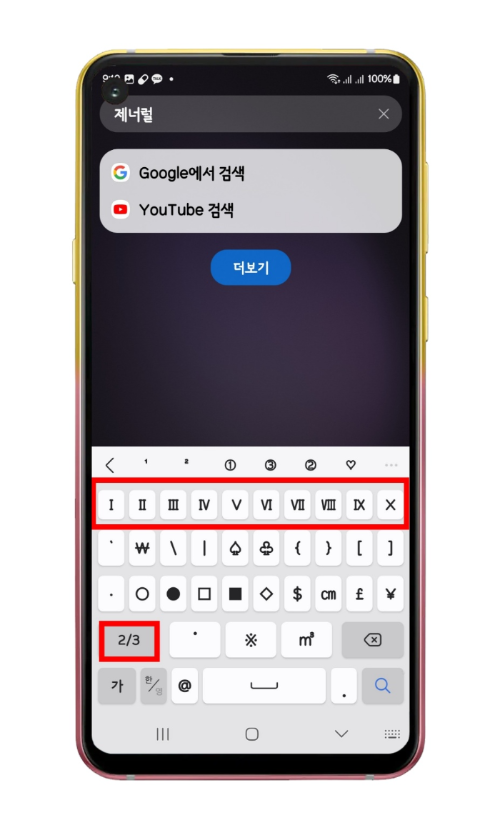
천지인 한글자판에서 !가 있는 키를 두 번 누르거나 영어자판에서 !가 있는 키를 한번 누르면 각종 기호들을 입력할 수 있는 특수문자 키보드페이지가 열립니다. 위 사진 왼쪽은 원 숫자 ① ~ ⑩까지를 추가하고, 텍스트 이모티콘도 3개를 추가한 모습입니다. 위 오른쪽 사진은 로마숫자 Ⅰ ~ Ⅹ까지 추가하고 각종 기호들도 추가한 모습입니다. 갤럭시의 특수문자 페이지를 위와 같이 편집하기 위해서는 갤럭시스토어에서 "keys cafe"라고 검색한 후 앱을 다운로드해야 합니다. 삼성이 만든 앱으로 광고가 없고, 키보드를 편집할 수 있는 편리한 앱입니다. keys cafe 앱을 열어 나만의 키보드 만들기를 클릭합니다.


나만의 키보드 만들기는 편집할 수 있는 키보드가 한국어, 영어, 기호 3가지 종류가 있고, 특수문자 추가를 위해 기호 키보드중에서 선택합니다. 기호 키보드는 심플키보드, 수학키보드, 화학키보드 등이 있고, 각각의 이름에 맞는 기호들이 포함되어 있는 키보드입니다. 수학키보드를 선택한 후 편집을 클릭합니다.
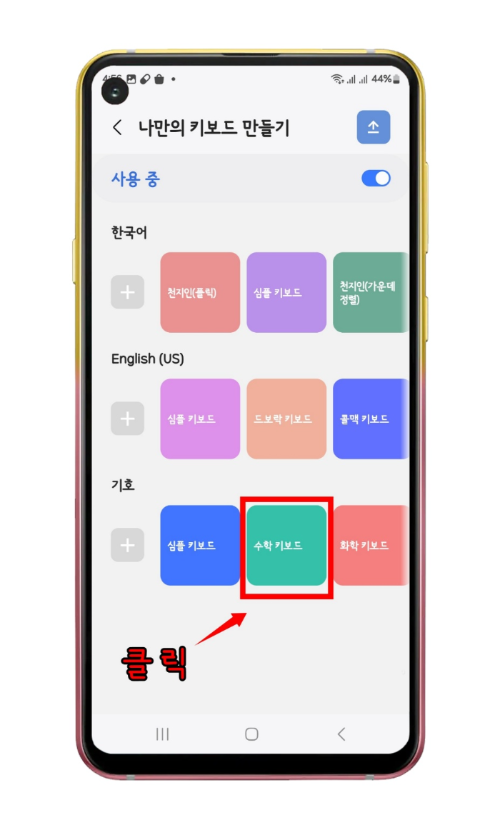
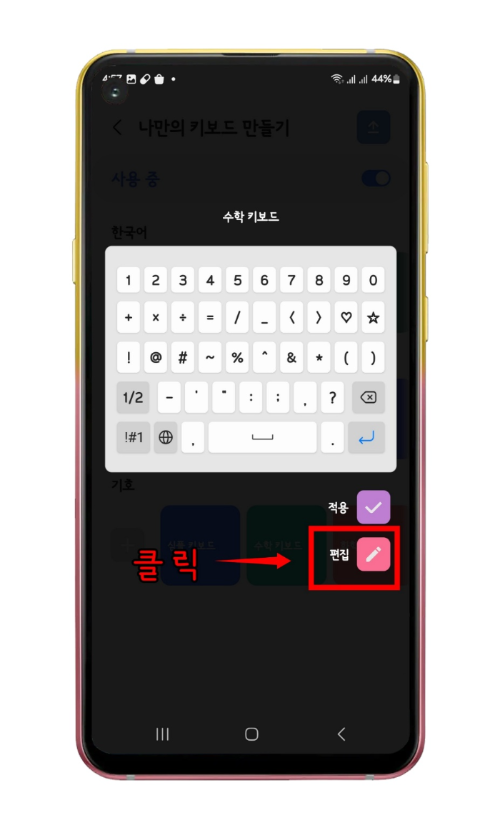


위 왼쪽 사진의 1페이지, 2페이지, 3페이지는 각 페이지를 편집할 때 누르면 됩니다. ① 누르기의 숫자 1(위 왼쪽 사진, 편집하고자 하는 키버튼)을 누른 후 상단에 변경할 숫자 또는 기호를 선택하면 변경이 됩니다(위 오른쪽 사진 ②번). 이런 방식으로 키버튼을 하나씩 변경하면 됩니다. ③번은 페이지 편집이 완료된 후 클릭하면 됩니다. ④번은 숫자키를 꾹 눌렀을 때 입력 가능한 숫자들입니다. 내용이 복잡해 보이지만, 실제 해보면 간단합니다. 키보드 편집 후 마음에 들지 않으면 저장을 안 할 수도 있고, 수학키보드 1. 수학키보드 2. 수학키보드 3.처럼 여러 개를 만들어 필요에 따라 바꾸면서 사용이 가능하므로 처음에 편집할 때는 편하게 진행하면 됩니다.

각종 기호로 조합된 이모티콘을 텍스트이모티콘 또는 카오모지라고도 합니다. 옛날 방식의 이모티콘인 텍스트 이모티콘은 가벼운 친근감을 표시하기에 좋다고 생각합니다. 갤럭시 키보드에는 텍스트 이모티콘이 없는데, 텍스트 이모티콘을 입력할 수 있는 버튼키를 만들 수 있습니다. 위 ①이 텍스트 이모티콘을 만든 모습입니다. ②번은 키보드의 키버튼에 삽입할 수 있는 텍스트 이모티콘 종류로 가는 단축키입니다. ③번은 텍스트 이모티콘을 삽입할 키의 너비와 높이를 조절하는 곳입니다. 키버튼에 있는 기호를 텍스트 이모티콘으로 변경하는 순서는 위에서 숫자 변경할 때와 동일합니다. 편집 작업이 완료되었을 때는 ④번 V표를 클릭한 후 키보드의 명칭을 입력하면 됩니다. 한번 만들어 두면 키보드로 각종 숫자 입력이나 텍스트 이모티콘 발송 시 아주 편리하므로 잘 사용하시기 바랍니다.
카카오계정 2개 만들기, 카카오게임 카카오페이지 활용
카카오는 사람들이 많이 사용하는 카카오톡 이외에도 카카오내비, 카카오페이지, 카카오게임즈 등 다양한 서비스를 제공합니다. 이러한 서비스를 이용할 수 있는 로그인 아이디가 카카오 계정
generalistpark.tistory.com
'IT > 모바일' 카테고리의 다른 글
| 퀵쉐어(Quick Share)로 파일 전송 (0) | 2024.01.28 |
|---|---|
| 카카오톡 탈퇴 삭제 및 재가입 (2) | 2024.01.28 |
| 카카오스토리 없애기, 탈퇴 방법 (2) | 2024.01.27 |
| 갤럭시 키보드 설정, 소리 크기 키보드 툴바 (0) | 2024.01.26 |
| 카카오톡 번역, 받은 말풍선 번역 보내는 말풍선 번역 (2) | 2024.01.26 |



